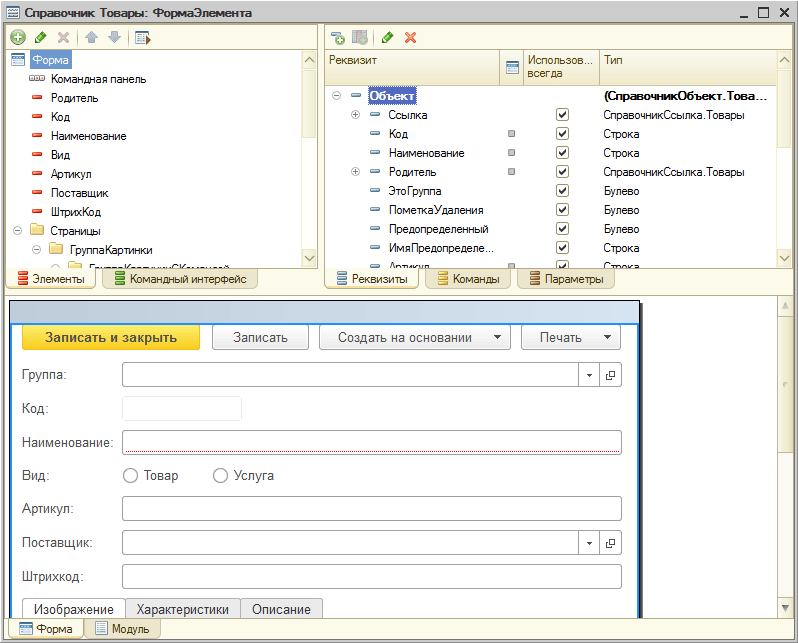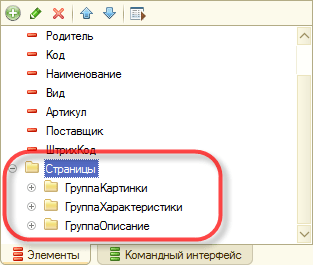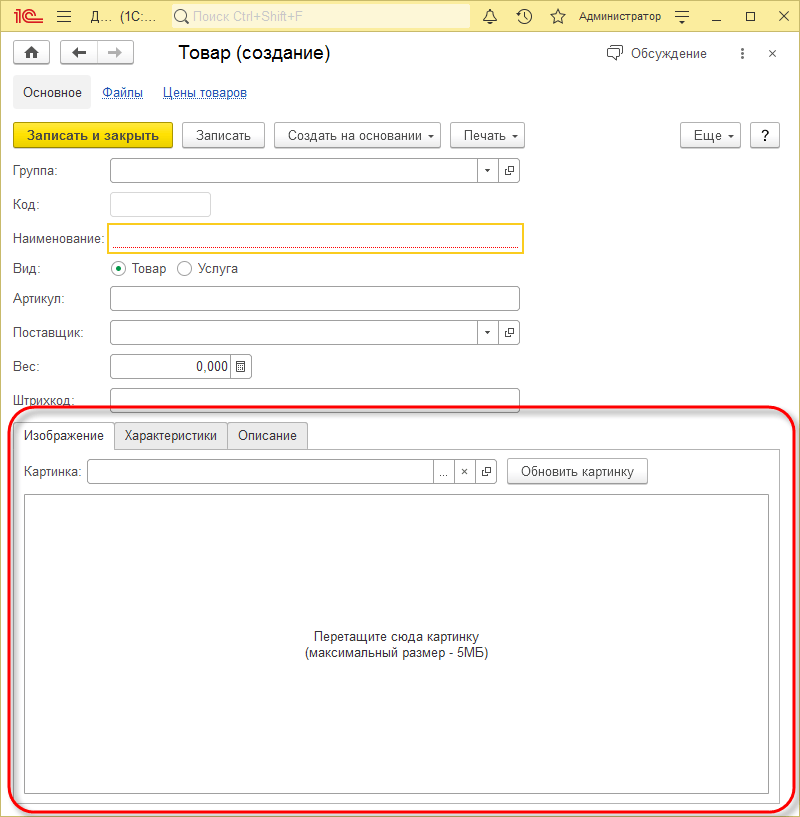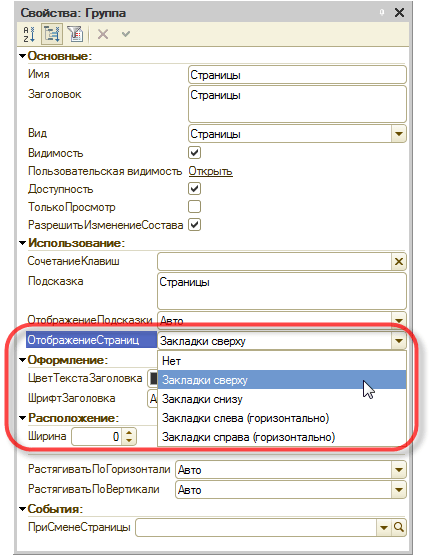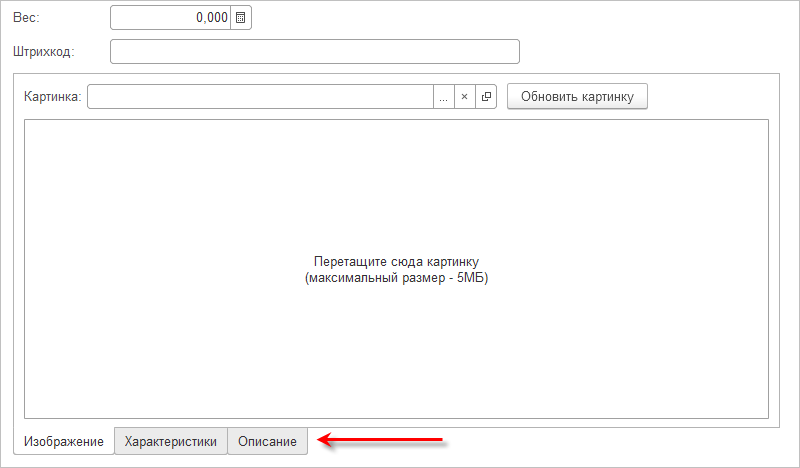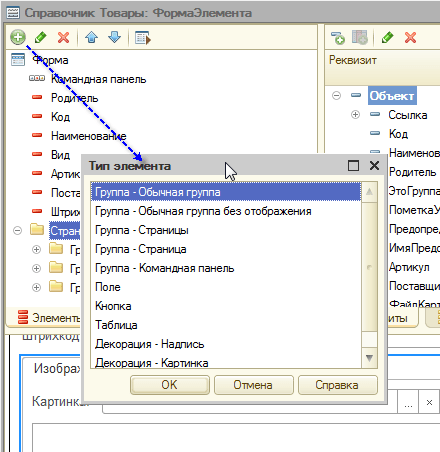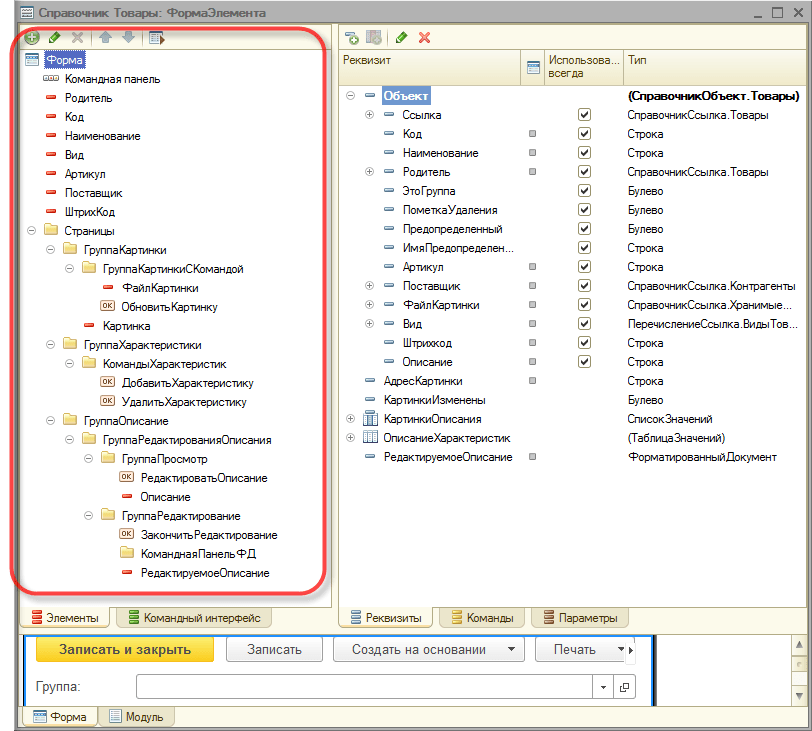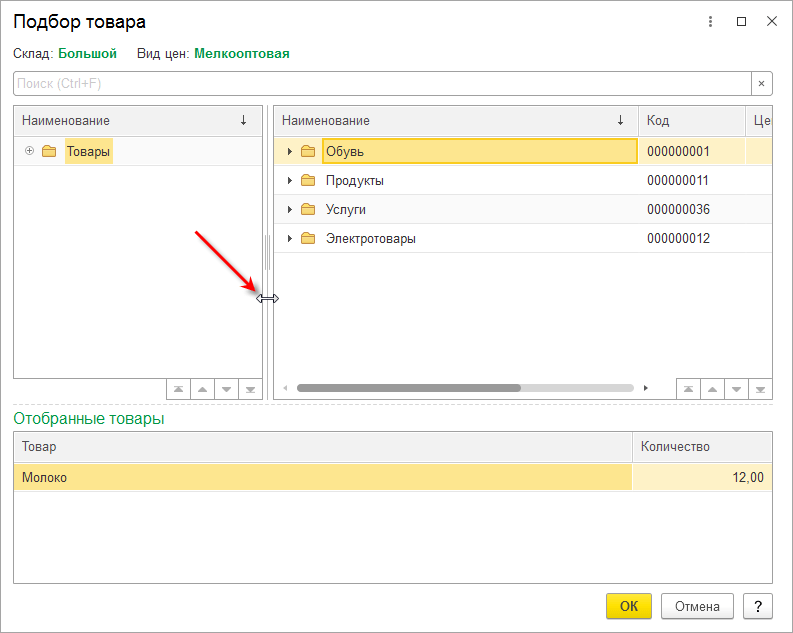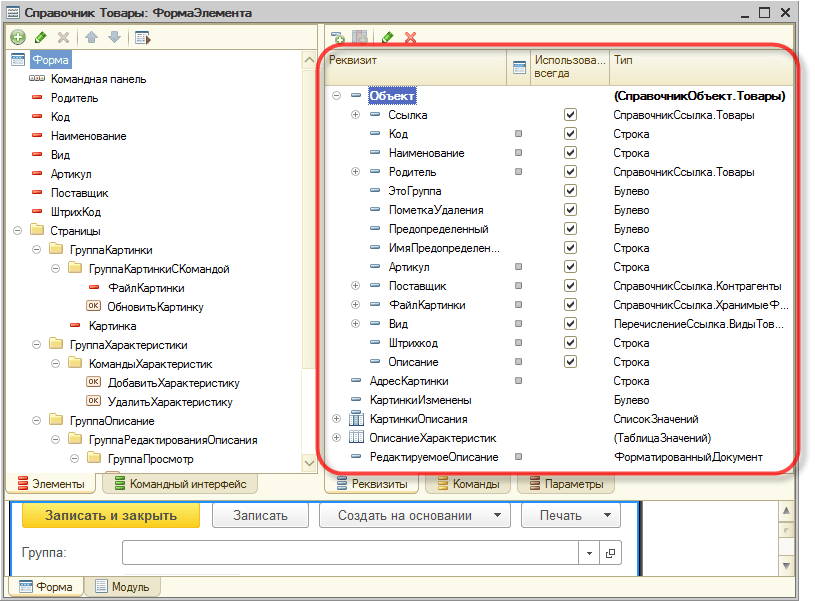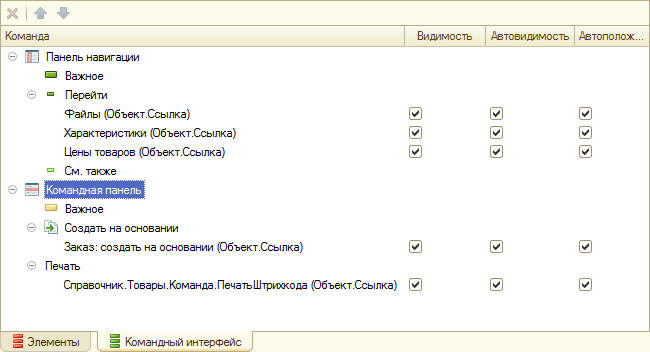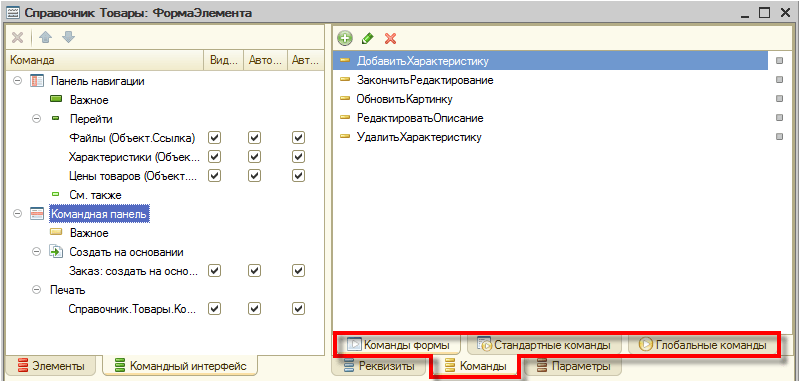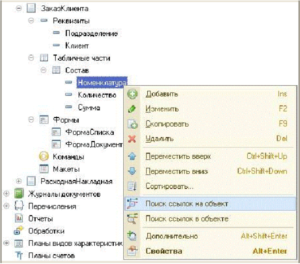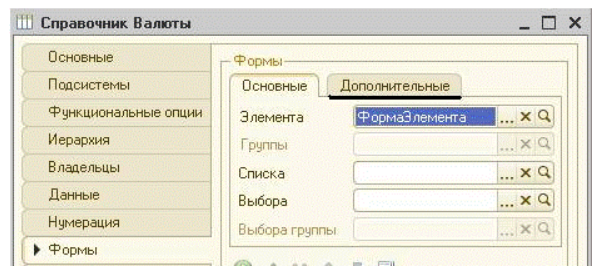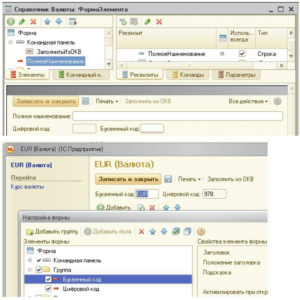какие способы доступны в конфигураторе для редактирования диалога обычной формы
Редактор формы
Редактор формы используется для создания и редактирования форм объектов прикладного решения. Формы объектов используются системой для визуального отображения данных в процессе работы пользователя.
Редактор формы содержит несколько закладок, обеспечивающих редактирование всех составляющих формы.
В отдельном окне, в нижней части редактора, отображается внешний вид формы в режиме 1С:Предприятие.
Редактирование элементов
Редактор форм позволяет разработчику использовать широкий набор возможностей для изменения внешнего вида формы — того вида, который форма будет иметь в режиме 1С:Предприятие. Перечислим основные из этих возможностей:
Страницы, закладки
Редактор форм позволяет добавлять в форму специальные элементы, которые помогают придать форме собственный узнаваемый стиль, сделать доступ к данным простым и понятным, а также разместить большой объем информации на ограниченной площади.
Редактор позволяет добавить в форму несколько элементов Группа — Страницы, каждая из которых может содержать несколько элементов Группа — Страница.
Например, форма документа может содержать один элемент Группа — Страницы, которому подчинены несколько элементов Группа — Страница с заголовками Изображение, Характеристики и Описание:
Тогда в режиме 1С:Предприятие она будет выглядеть следующим образом:
Заголовок каждой группы — страницы отображается на отдельной закладке. Разработчик имеет возможность задать режим отображения закладок: снизу или сверху:
Например, закладки можно расположить снизу:
Элементы
Редактор позволяет добавлять в форму различные элементы. Добавлять элементы можно с помощью команды добавления или путем перетаскивания реквизитов формы в дерево элементов:
Все элементы формы представляются в виде иерархической структуры, корнем которой является сама форма. Это позволяет быстро перемещаться к нужному элементу формы:
Располагая элементы выше/ниже в дереве, подчиняя их другим элементам и задавая свойства элементов-групп можно задавать порядок, в котором пользователь будет обходить элементы управления формы при вводе и редактировании данных. В режиме 1С:Предприятие элементы формы будут обходиться в порядке их иерархии и в соответствии с тем, какой тип группировки выбран для групп: вертикальная или горизонтальная.
Разделители
Разделители являются специальными элементами, с помощью которых возможно перераспределение пространства формы без изменения ее размеров. Платформа в режиме 1С:Предприятие самостоятельно добавляет эти элементы в форму. Разделитель обладает способностью «захватываться» мышью и перемещаться внутри формы в ее пределах с учетом возможности расположения других элементов и ориентации разделителя:
При перемещении разделителя, все элементы, связанные с разделителем, будут изменять свои размеры или перемещаться.
Модуль формы
Для редактирования модуля формы конфигуратор вызывает редактор текстов и модулей. Этот редактор предоставляет разработчику большое разнообразие возможностей для создания и изменения текста модуля. Подробнее…
Реквизиты формы
Редактирование реквизитов формы выполняется в списке, который позволяет создавать новые реквизиты, изменять имеющиеся и удалять ненужные реквизиты. Свойства реквизитов задаются с помощью палитры свойств.
Если у формы существует основной реквизит, определяющий поведение формы, отличное от типового, — он выделяется жирным шрифтом.
Командный интерфейс формы
Командный интерфейс формы редактируется в дереве. Основные ветви дерева содержат команды, добавленные в панель навигации окна, в котором будет показана форма, и в командную панель формы. Внутри каждой из этих ветвей команды разделены по стандартным группам.
Часть команд в командный интерфейс платформа добавляет автоматически. Наряду с этим разработчик самостоятельно может добавить в командный интерфейс команды, перетащив их из списка команд формы или из списка доступных глобальных команд. Для всех команд, добавленных в командный интерфейс, разработчик может задать их видимость для различных ролей, определенных в конфигурации.
Команды формы
Команды формы редактируются в списке. Разработчик имеет возможность добавить, удалить команды формы и задать их свойства с помощью палитры свойств. В том числе назначить для команды процедуру, которая будет выполняться при вызове этой команды пользователем.
На закладках Стандартные команды и Глобальные команды разработчику предоставляются списки команд, генерируемых платформой и доступных для использования в данной форме. Их свойства изменять нельзя, можно только добавлять их в форму.
С помощью мыши разработчик может перетащить команду в командный интерфейс формы. Также можно перетащить команду и прямо в дерево элементов, если нужно, например, отобразить эту команду в виде кнопки, расположенной в форме.
Параметры формы
Параметры формы редактируются в списке. Разработчик имеет возможность добавить, удалить параметры формы и задать их свойства с помощью палитры свойств.
Редакторы и инструменты режима разработки 1c. Список вопросов 1c :Профессионал Платформа 8.3
Проверка знаний по теме “Редакторы и инструменты режима разработки 1c”.Проходите тест и проверяйте Ваши ответы.
Список вопросов 1c :Профессионал Платформа 8.3 Глава 3
Навигация (только номера заданий)
0 из 70 заданий окончено
Информация
03. Редакторы и инструменты режима разработки
Вы уже проходили тест ранее. Вы не можете запустить его снова.
Вы должны войти или зарегистрироваться для того, чтобы начать тест.
Вы должны закончить следующие тесты, чтобы начать этот:
Результаты
Правильных ответов: 0 из 70
Вы набрали 0 из 0 баллов ( 0 )
Рубрики
Можно ли в режиме глобального поиска искать во внешних файлах?
Режим глобального поиска позволяет искать:
В конфигурацию были внесены изменения. При закрытии
конфигурации…
В каком режиме может быть вызвано окно Синтаксис-помощника?
В окне “Конфигурация” сортировка объектов конфигурации возможна…
В окне “Конфигурация” при однократном нажатии кнопки
“Упорядочить список” сортировка возможна…
При выполнении операции “Поиск ссылок на объект” в ситуации,
отображенной на картинке…
При закрытии окна “Конфигурация”…
В окне “Конфигурация” отбор объектов конфигурации возможно
сделать…
Для удаления объекта метаданных из состава конфигурации…
При выполнении операции “Поиск ссылок в объекте” в ситуации,
отображенной на картинке…
В окне “Конфигурация” копирование объекта перетаскиванием…
В каком случае в окне конфигурации доступно изменение метаданных?
Для отключения отбора в окне конфигурации необходимо…
Для редактирования свойств основных объектов конфигурации,
управления составом подчиненных объектов и настройки
взаимодействия
объектов друг с другом…
В окне редактирования объекта конфигурации – справочник
“Контрагенты” на закладке “Формы” свойство “Ввод по строке” может быть заполнено…
Для объекта конфигурации есть
возможность выбирать способ редактирования (“в диалоге”, “в списке”,
“обоими способами)” и выбора (“из формы”, “быстрый выбор”, “обоими
способами”)…
Для каких объектов конфигурации есть возможность выбирать
способ редактирования (“в диалоге”, “в списке”, “обоими способами)” и выбора
(“из формы”, “быстрый выбор”, “обоими способами”)…
Редактирование свойств в окне редактирования объекта
конфигурации…
При достижении последней закладки в окне редактирования
объекта конфигурации…
При нажатии на кнопку “Далее” в окне редактирования объекта на
закладке, предшествующей не активной закладке, действие системы будет
следующим:
Редактировать состав реквизитов справочника можно…
Если в окне редактирования объекта конфигурации нет закладки
“Иерархия” это признак того, что
Определить в конфигураторе использование иерархического
представления данных для настраиваемого объекта можно…
Добавление реквизита через кнопку “Действие” в окне
редактирования объекта приведет к следующим действиям системы:
Список стандартных реквизитов позволяет:
Если в окне редактирования объекта конфигурации нет закладки
“Интерфейсы”?
На закладке формы, окна редактирования объекта конфигурации,
есть закладка “Дополнительные” потому, что:
Окно редактирования объекта конфигурации может открыться…
Окно редактирования объекта конфигурации закрывается…
Окно “Дополнительно” в конфигураторе предназначено для…
Для активности кнопки “Конструктор ввода на основании” в окне
редактирования объекта конфигурации…
Окно “Дополнительно” в конфигураторе можно отобразить:
Окно “Дополнительно” в конфигураторе можно открыть…
Как узнать, какие команды объекта конфигурации задействованны
в командных интрефейсах?
Окно “Дополнительно” в конфигураторе можно вызвать…
Для коллекции картинок можно задать:
В режиме редактирования:
Изменить размер картинки в окне редактора картинок:
Чтобы создать новую картинку:
Для чего используется редактор командного интерфейса
конфигурации?
Почему стандартные команды по работе с объектами могут не
показываться в редакторе командного интерфейса подсистем?
Какой порядок следования закладок в панели разделов может
использоваться?
Как определяется порядок следования закладок в панели разделов?
Как изменить состав списка доступных команд в редакторе
командного интерфейса?
Какие действия допустимы в командном интерфейсе рабочего стола?
Где отображается список доступных команд
Что определяет серый флажок в видимости команды по ролям?
Режим “Скрыть невидимые по умолчанию” скрывает…
В каком случае недоступно перемещение команды в редакторе
командного интерфейса?
Редактор обычных форм содержит закладки…
Какие способы доступны в конфигураторе для редактирования
диалога обычной формы?
На что влияет флажок “Использовать при вставке” в диалоге
вставки элемента управления?
Настройки редактора обычных форм определяются…
При добавлении элемента управления на произвольную обычную
форму без реквизитов ….
Какие настройки можно определить у реквизита обычной формы
При удалении реквизита обычной формы …
Какие действия возможны в редакторе обычной формы?
В редакторе обычных форм диалог создается …
Редактор обычных форм может использоваться
Редактор управляемых форм содержит закладки…
Настройки редактора управляемых форм определяются..
Какие типы элементов можно добавить на форму в редакторе
управляемых форм?
Как разместить в диалоге управляемой формы графические
элементы, например, диаграмму?
Какой набор свойств соответствует реквизиту управляемой формы?
Почему элемент “Полное наименование” отсутствует в доступных
полях при настройке формы в режиме исполнения, хотя в редакторе
управляемой формы он есть?
Серый цвет флажка в настройке видимости элемента по ролям на
форме
Как узнать в редакторе управляемых форм, что реквизит
используется элементом управления?
Как осуществляется изменение размера элемента управления в
диалоге управляемой форме?
Как в диалоге управляемой формы разместить элементы по
горизонтали?
Поделиться ссылкой:
Похожие записи
Редакторы и инструменты режима разработки 1c. Список вопросов 1c :Профессионал Платформа 8.3 : 1 комментарий
18.
Для каких объектов конфигурации есть возможность выбирать
способ редактирования (“в диалоге”, “в списке”, “обоими способами)” и выбора
(“из формы”, “быстрый выбор”, “обоими способами”)…
Правильный ответ:
4. верно 1 и 3
В синтакс-помощнике набрать СпособРедактирования
Редактирование управляемых форм 1С
Редактор формы используется для создания и редактирования форм объектов прикладного решения.
Формы объектов используются системой для визуального отображения данных в процессе работы пользователя.
Составляющие управляемой формы 1С:
Редактор формы содержит несколько закладок, обеспечивающих редактирование всех составляющих формы.
В отдельном окне, в нижней части редактора, отображается внешний вид формы в режиме 1С:Предприятие.
Редактирование элементов формы 1С
Элементы формы 1С
Поведение каждого типа элементов управления по умолчанию задано платформой, однако может корректироваться разработчиком.
Для обычных форм элементы управления настраиваются только конфигуратором, а для управляемых возможны определенные корректировки элементов в режиме 1С:Предприятие.
В элементах управления данные не хранятся!
Для управляемой формы, список элементов управления доступен из соответствующего окна:
Особенности элементов управляемых форм:
Создадим внешнюю обработку, зададим в ней реквизит (HTMLполе) с типом «Строка» (длина строки должна превышать длину URL сайта, иначе будет обрезать):
Результат исполнения обработки:
Редактор позволяет добавлять в форму различные элементы:
Все элементы формы представляются в виде иерархической структуры, корнем которой является сама форма. Это позволяет быстро перемещаться к нужному элементу формы.
Располагая элементы выше (ниже) в дереве, подчиняя их другим элементам и задавая свойства элементов-групп можно задавать порядок, в котором пользователь будет обходить элементы управления формы при вводе и редактировании данных.
В режиме 1С:Предприятие элементы формы будут обходиться:
Если в обычной форме разработчик в явном виде определяет местоположение для каждого реквизита или команды, то в управляемом приложении визуальный интерфейс программа отрисовывает на основе особенностей расположения, размерности, графического выделения объектов (элементов) через их группировку и настройку этих групп.
Страницы и закладки формы 1С
Редактор форм позволяет добавлять в форму специальные элементы, которые позволяют:
Заголовок каждой группы-страницы отображается на отдельной закладке. Разработчик имеет возможность задать режим отображения закладок (снизу или сверху) в свойствах группы.
Исходный вариант формы элемента:
Элементы «Код», «Услуга» и «Наименование» помещены на разные закладки:
Вид формы в режиме 1С:Предприятие:
Разделители формы 1С
Разделители являются специальными элементами, с помощью которых возможно перераспределение пространства формы без изменения ее размеров.
Платформа в режиме 1С:Предприятие для управляемых форм самостоятельно добавляет эти элементы в форму.
При построении обычных форм используются вертикальные и горизонтальные разделители.
Элемент управления Разделитель позволяет пользователю менять пространство формы, сдвигая ее части. Разделитель может быть как с отображением, так и невидимый.
Наличие разделителя должно интуитивно угадываться при работе с формой, поэтому ближайшие от разделителя по направлениям его передвижения элементы управления размещаются вплотную к нему, таким образом визуально предполагая его расположение:
Разделитель обладает способностью «захватываться» мышью и перемещаться внутри формы в ее пределах с учетом возможности расположения других элементов и ориентации разделителя.
Таким образом, элемент управления «Разделитель» позволяет перераспределять внутреннее пространство формы, изменяя размеры расположенных в ней элементов управления, привязанных к разделителю. Размеры самой формы при этом не меняются.
Модуль формы 1С
Для редактирования модуля формы конфигуратор вызывает редактор текстов и модулей. Этот редактор предоставляет разработчику большое разнообразие возможностей для создания и изменения текста модуля формы.
Модуль формы 1C предназначен для обработки:
Модуль формы компилируется:
В модуле формы доступны разделы описания переменных и методов, а также раздел основной программы.
К стандартным событиям формы можно обратиться:
Особенности модуля управляемых форм:
Реквизиты формы 1С
Редактирование реквизитов формы выполняется в списке, который позволяет создавать новые реквизиты, изменять имеющиеся и удалять ненужные реквизиты.
Командный интерфейс формы 1С
В системе 1С:Предприятие он строится на основе иерархии подсистем, которую должен создать в конфигурации разработчик, и отражающую для пользователя структуру функциональности прикладного решения (подробнее читай Командные интерфейсы 1С).
Все прикладные объекты конфигурации (справочники, документы, отчеты и т. д.) привязываются разработчиком конфигурации к подсистемам. Иерархия подсистем должна отражать структуру функциональности именно так, как она будет представляться пользователю.
Уже на основе этой информации (структуры подсистем и привязки объектов к подсистемам) платформа автоматически строит командный интерфейс для пользователя. Пользователю отображается структура прикладного решения (иерархия подсистем) и предоставляются стандартные команды доступа к функциональности прикладных объектов (вызов списков справочников, документов, открытие отчетов, обработок и т. д.). Однако разработчик, разумеется, может отредактировать предлагаемое системой построение командного интерфейса (изменить порядок, видимость команд). Для этого предназначен целый ряд редакторов командного интерфейса, которые позволяют настраивать различные части интерфейса программы.
Командный интерфейс формы редактируется в дереве. Основные ветви дерева содержат команды, добавленные в панель навигации окна, в котором будет показана форма, и в командную панель формы. Внутри каждой из этих ветвей команды разделены по стандартным группам.
Часть команд в командный интерфейс платформа добавляет автоматически. Наряду с этим разработчик самостоятельно может добавить в командный интерфейс команды, перетащив их из списка команд формы, стандартных команд или из списка доступных глобальных команд.
Для всех команд, добавленных в командный интерфейс, разработчик может задать их видимость для различных ролей, определенных в конфигурации.
Команды формы 1С
Команды формы редактируются в списке. Разработчик имеет возможность:
На закладках «Стандартные команды» и «Глобальные команды» разработчику предоставляются списки команд, генерируемых платформой и доступных для использования в данной форме. Их свойства изменять нельзя, можно только добавлять их в форму.
С помощью мыши разработчик может перетащить команду в командный интерфейс формы (платформа автоматически нарисует кнопку). Также можно перетащить команду и прямо в дерево элементов, если нужно, например, отобразить эту команду в виде кнопки, расположенной в форме (платформа автоматически нарисует кнопку).
Комплект вопросов сертификационного экзамена на знание основных механизмов платформы «1С: Предприятие 8» (стр. 8 )
 | Из за большого объема этот материал размещен на нескольких страницах: 1 2 3 4 5 6 7 8 9 10 11 12 13 14 15 16 17 18 19 20 21 22 23 24 25 26 27 28 29 30 31 32 33 34 35 36 37 38 39 |
1. Объект конфигурации не включен в состав подсистемы
2. У объекта конфигурации отключено использование стандартных команд
3. Для объекта конфигурации не определены команды объекта
4. Верны варианты I и 2
5. Верны все варианты
3.43 Какой порядок следования закладок в панели разделов может использоваться?
3. Порядок с сортировкой
4. Верны варианты I и 2
5. Верны все варианты
3.44 Как определяется порядок следования закладок в панели разделов?
1. Порядок закладок соответствует порядку следования подсистем в дереве метаданных
2. Порядок закладок соответствует порядку, представленному в командном интерфейсе конфигурации
3. Порядок следования закладок всегда определяется сортировкой по алфавиту
4. Порядок следования закладок задается в окне настроек «Все подсистемы»
5. Верпы варианты 2 и 4
3.45 Как изменять состав списка доступных команд в редакторе командного интерфейса?
1. Удаление команды осуществляется действием «Удалить команду» в поле «Доступные команды» или клавишей «Del»
2. Добавление команды осуществляется действием «Добавить команду» в поле «Доступные команды» или клавишей «Insert»
3. Набор доступных команд определяется настройкой объекта конфигурации и настройкой команды
4. Верные варианты 1 и 2
5. Верны все варианты
3.46 Какие действия допустимы в командном интерфейсе рабочего стола?
1. Добавление и удаление команды
2. Добавление, удаление и перемещение команды
3. Добавление, удаление, перемещение команды и настройка видимости
4. Добавление, удаление, перемещение команды, отбор команд и настройка видимости команды
5. Добавление, удаление, перемещение команды, отбор команд и настройка видимости команды, нахождение объекта команды в дереве метаданных
6. Добавление, удаление, перемещение команды, отбор команд и настройка видимости команды, добавление и удаление групп команд, нахождение объекта команды в дереве метаданных
3.47 Где отображается список доступных команд?
1. В редакторе командного интерфейса конфигурации
2. В редакторе командного интерфейса рабочего стола
3. В редакторе командного интерфейса подсистемы
4. Верны все варианты
3.48 Что определяет серый флажок в видимости команды по ролям?
1. Видимость определяется программно
2. Видимость зависит от сочетания ролей
3. Видимость определяется общей настройкой
4. Верны все варианты
3.49 Режим «Скрыть невидимые по умолчанию» скрывает.
1. Команды, для которых отключена только видимость по ролям
2. Команды, для которых отключена общая видимость и видимость по ролям
3. Группы, в которых нет команд
4. Верные варианты 1 и 2
5. Верные варианты 2 и 3
6. Верны все варианты
3.50 В каком случае недоступно перемещение команды в редакторе командного интерфейса?
1. В случае использования автоматического порядка команд
2. В случае использования ручного порядка команд
3. В случае использования отбора команд по ролям
4. В случае использования режима «Скрыть по умолчанию»
5. Верные варианты 1 и 4
6. Верные варианты 3 и 4
3.51 Редактор обычных форм содержит закладки.
1. Диалог, Модуль, Реквизиты
2. Форма, Модуль формы, Реквизиты
3. Диалог, Модуль, Реквизиты, Команды формы
4. Форма, Модуль, Команды формы, Параметры
5. Диалог, Модуль, Реквизиты, Элементы, Параметры, Команды, Командный интерфейс
3.52 Настройки редактора обычных форм определяются.
1. Для всех форм в настройках параметров конфигуратора
2. Только в настройках самой формы
3. Общие в настройках конфигуратора и индивидуальные в настройке формы
4. Платформой без возможности их изменений
3.53 Какие способы доступны в конфигураторе для редактирования диалога обычной формы?
1. Через диалог вставки элементов управления
2. Через диалог размещения данных
3. Вставка элемента управления из панели инструментов
4. Используя список элементов управления
5. Верные варианты 1,2,3
6. Верпы все варианты
3.54 На что влияет флажок «Использовать при вставке» в диалоге вставки элемента управления?
1. Редактор формы будет всегда использовать диалог вставки элемента управления при добавлении элемента управления на форму
2. Редактор формы будет использовать диалог вставки элемента управления при добавлении данного типа элемента управления на форму
3. Редактор формы будет использовать диалог вставки элемента управления только в следующий раз при добавлении любого элемента управления на форму
4. Редактор формы будет использовать диалог вставки элемента управления только в следующий раз при добавлении данного типа элемента управления на форму
3.55 При добавлении элемента управления на произвольную обычную форму без реквизитов.
1. Редактор форм сам создаст реквизит и при удалении элемента с формы удалит реквизит формы
2. Редактор форм сам создаст реквизит и при удалении элемента с формы оставит реквизит формы
3. Редактор форм предложит сначала создать реквизит, а потом позволит поместить элемент управления на форме
4. Поведение зависит от настройки редактора форм
3.56 Какие настройки можно определить у реквизита обычной формы
3. «Проверка заполнения»
4. Верны варианты 1 и 2
5. Верны все варианты
3.57 При удалении реквизита обычной формы.
1. Редактор удалит связанный с реквизитом элемент управления
2. Редактор удалит связанный с реквизитом элемент управления, но только если реквизит был создан редактором при добавлении элемента управления
3. Элемент управления останется, но будет нарушена логическая целостность структуры
4. Элемент управления останется, и связь с данными будет очищена
5. Редактор не позволит удалить реквизит, если он связан с элементом управления
3.58 Какие действия возможны в редакторе обычной формы?
1. Набор действий определяется пунктом меню «Правка» в главном меню конфигуратора
2. Набор действий определяется пунктом меню «Форма» в главном меню конфигуратора
3. Набор действий определяется пунктом меню «Редактор форм» в главном меню конфигуратора
4. Набор действий определяется контекстным меню на закладке «Диалог» редактора форм
5. Верные варианты 2 и 4
3.59 В редакторе обычных форм диалог создается.
1. Определением структуры размещения элементов
2. Размещением элементов управления в диалоге формы
3. Рисованием с использованием встроенного редактора картинок
4. Верны варианты 1 и 2
3.60 Редактор обычных форм может использоваться
1. Для создания основных форм
2. Для создания дополнительных форм
3. Только в режиме работы конфигуратора «Управляемое приложение и обычное приложение»
5. Верные варианты 1.2,3
6. Верны все варианты
3.61 Редактор управляемых форм содержит закладки.
1. Диалог, Модуль, Реквизиты
2. Форма, Модуль формы, Реквизиты
3. Диалог, Модуль, Реквизиты, Команды формы
4. Форма, Модуль, Элементы, Команды, Реквизиты, Параметры, Командный интерфейс
5. Диалог, Модуль, Реквизиты, Элементы, Параметры, Команды формы, Командный интерфейс
3.62 Настройки редактора управляемых форм определяются.
1. Для всех форм в настройках параметров конфигуратора
2. Только в настройках самой формы
3. Общие в настройках конфигуратора и индивидуальные в настройке формы
4. Платформой без возможности их изменений
3.63 Какие типы элементов можно добавить на форму в редакторе управляемых форм?
1. Поле, Кнопка, Таблица, Картинка, Группа, Декорация
2. Поле, Кнопка, Таблица, Картинка, Диаграмма, Декорация
3. Иоле, Кнопка, Таблица, Картинка, Группа, Декорация, Диаграмма
4. Поле, Кнопка, Таблица, Картинка, Группа, Декорация. Разделитель
3.64 Как разместить в диалоге управляемой формы графические элементы, например, диаграмму?
1. Вызвать диалог вставки элементов управления и выбрать нужный элемент
2. Добавить элемент «Поле» и выбрать и определить у него тип «Диаграмма»
3. Добавить элемент «Поле» и связать с реквизитом, у которого задан тип «Диаграмма»
4. Использовать панель инструментов для размещения элементов заданного типа на форму
3.65 Какие набор свойств соответствует реквизиту управляемой формы?
2. Заголовок, Проверка заполнения
3. Основной реквизит, Функциональные опции
4. Просмотр, Редактирование
5. Верны варианты 1 и 4
6. Верны все варианты
3.66 Серый цвет флажка в настройке видимости элемента по ролям на форме
1. Для элемента не доступно изменение видимости в режиме исполнения
2. Видимость элемента определяется программно при создании формы
3. Видимость по ролям наследуется из общей настройки видимости
3.67 Как узнать в редакторе управляемых форм, что реквизит используется элементом управления?